Come convertire FLV in formato video MP4 più popolare
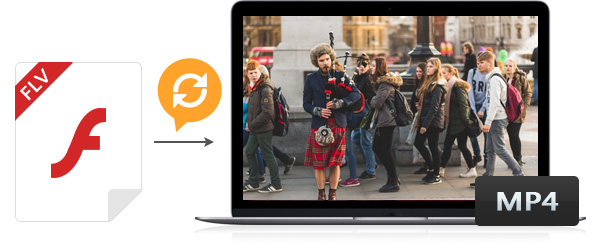
Sono così incazzato. Ho cercato di convertire i video FLV in formato MP4 senza perdita di qualità video. Recentemente, ho trovato un programma che può facilmente convertire FLV in MP4 con alta qualità e velocità di cena.
Perché è necessario convertire FLV in MP4?
Al momento, il formato video FLV è utilizzato da Google Video, YouTube, Yahoo Video, MySpace e molti altri siti di condivisione video. Flash Video (FLV) è un formato video online popolare. Il formato FLV non può essere ben supportato da dispositivi popolari come iPhone, Blackberry, ecc. A volte, dovrai affrontare il problema di non poter riprodurre file FLV quando vuoi goderti i tuoi film FLV preferiti sui dispositivi e su alcuni altri lettori multimediali. Quindi devi convertire il tuo FLV scaricato in MP4, MOV e M4V, ecc. Formati compatibili con lettori multimediali. E per essere onesti, Tipard FLV Converter è una buona scelta per soddisfare le tue necessità. Può aiutarti a convertire facilmente FLV in MP4 e altri formati video popolari.
MP4 è un formato musicale che ha una qualità del suono più perfetta e un rapporto di compressione maggiore rispetto a MP3. MP4 (chiamato anche MPEG-4) è un formato MPEG e un modo per spostare la compressione delle immagini. MP4 è attualmente uno dei formati di file video più popolari (specialmente nella rete). Come formato video popolare, il formato MP4 è stato ampiamente accettato dai fan del film / musica in quanto può memorizzare più tracce audio, video, immagini o sottotitoli all'interno di un singolo file. Quindi, se vuoi goderti i tuoi film FLV preferiti sul tuo smartphone, hai bisogno di un Convertitore da FLV a MP4 per convertire prima i video FLV in MP4.
Per convertire il formato FLV in MP4, questo articolo ti mostrerà come convertire FLV in MP4 per riprodurre filmati su dispositivi multimediali iPhone, iPad, iPod, Samsung, HTC, ecc.
1. Carica il file FLV in FLV in MP4 Converter
2. Impostare MP4 come formato di output
3. Regola l'effetto del video a piacimento
4. Inizia a convertire i video FLV in formato MP4
Come usare Tipard FLV in MP4 Converter
Carica il file FLV in FLV in MP4 Converter
Installa ed esegui FLV in MP4 Converter, quindi puoi importare i file FLV facendo clic sul pulsante "File"> "Aggiungi video" o "Aggiungi cartella". È anche disponibile la conversione in batch, che ti consente di inserire tutti i file FLV che desideri.

Impostare MP4 come formato di output
Nell'elenco a discesa del pulsante Profilo nella parte inferiore del programma, scegliere MP4 come formato di output. Oppure puoi selezionare il tuo formato MP4 compatibile con il lettore multimediale come formato di output. Ad esempio, puoi impostare il formato video iPad MPEG-4 (mp4) per adattarlo all'iPad. Dopodiché, puoi impostare le impostazioni di output per perfezionare il tuo video. Questo potente software di conversione da FLV a MP4 offre la funzione di regolare entrambe le impostazioni video, come Encoder, Bitrate, Risoluzione, Frequenza fotogrammi e impostazioni audio.
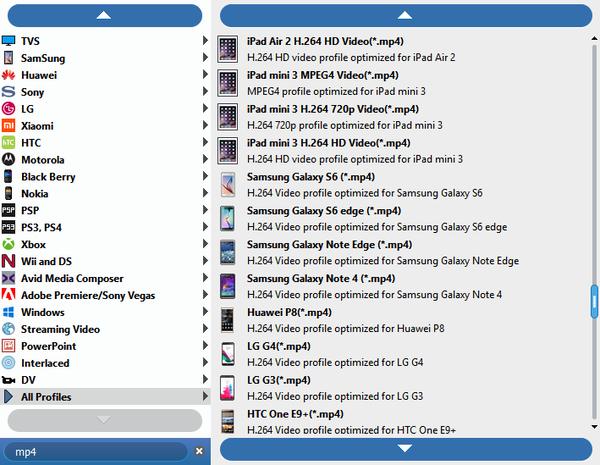
Potente funzione di modifica
Prendi l'effetto "Ritaglia" e "Unisci", ad esempio: con questa funzione di ritaglio, ti consente di tagliare i bordi neri e l'area di gioco indesiderata e scegliere l'aspect ratio dell'immagine preferita per adattarlo ai tuoi dispositivi portatili. La funzione "Unisci" può aiutarti a unire più file video in un unico file per l'output, in modo da goderti un singolo film lungo con un solo clic.

Inizia la conversione di video FLV in formato MP4
Dopo tutte le impostazioni, premi il grande pulsante "Converti" e inizia a convertire il video FLV nel formato MP4.








